Как раздать интернет с телефона на ноутбук мтс
Обновлено: 04.07.2024
Мобильный интернет можно использовать не только непосредственно со своего смартфона. Но и сделать свой смартфон точкой доступа к сети Wi-Fi.
Режим модема позволяет другим устройствам пользоваться интернет-подключением Вашего смартфона.
На большинстве смартфонов подключение в режиме модема доступно через Wi-Fi, Bluetooth или USB.
Подключение через Wi-Fi
Это самый распространенный способ раздачи, потому что самый быстрый и удобный. Раздать интернет можно не только на компьютер, но также и на любое устройство с Wi-Fi. Но при таком способе существуют и минусы: смартфон который раздает интернет, будет быстрее разряжаться, а скорость соединения зависит от расстояния между устройствами.
Подключение через Bluetooth
Для подключения по такому способу необходим Bluetooth на подключаемом устройстве, и раздать интернет можно только одному девайсу.
Подключение через USB
При таком подключении скорость соединения выше, чем при передаче по Wi-Fi (особенно если использовать оригинальный кабель устройства). Плюс ваш смартфон будет дополнительно заряжаться от ноутбука. Но также есть и минусы этого способа: одновременно интернет можно раздать только на одно устройство, а именно на компьютер или ноутбук.
Любым из этих способов можно раздавать только мобильный интернет. Поэтому прежде чем приступить к подключению проверьте чтоб на смартфоне работал мобильный интернет. Также необходимо проверить, входит ли возможность раздачи интернета на вашем тарифном плане и на каких условиях это можно делать.
Как использовать смартфон на Android в качестве модема или точки доступа
Смартфоны Samsung
Для раздачи интернета по любому из вышеперечисленных способов необходимо в меню «Настройки» выбрать раздел «Подключения» выбрать пункт «Мобильная точка доступа и модем». В этом пункте выбрать один из способов.
Wi-Fi. Активируйте пункт «Мобильная точка доступа». Название сети и пароль к ней вы увидите ниже. Для изменения имени сети или пароля нажмите на них и введите новые. На другом устройстве найдите эту сеть и введите пароль, который отображается на экране Samsung. На некоторых моделях смартфонов можно подключиться используя QR-код, просто отсканировав его.
Bluetooth. Выберите и активируйте следующий пункт «Bluetooth-модем». Установите сопряжение по Bluetooth между устройствами.
USB. Подключите смартфон к ноутбуку через USB-кабель дождитесь соединения, и выберите пункт USB-модем.
Смартфоны Huawei/Honor
Откройте Настройки и выберите Беспроводные сети > Режим модема > Точка доступа Wi-Fi > Настроить точку доступа Wi-Fi. Настройте имя, тип шифрования и пароль точки доступа Wi-Fi, затем нажмите Сохранить и включите ее.
Установите Bluetooth-соединение и сопрягите устройства перед использованием режима Bluetooth-модема. Откройте приложение Настройки, выберите Беспроводные сети > Режим модема и включите Bluetooth-модем. На экране Bluetooth нажмите рядом с сопряженным устройством, затем включите Интернет-доступ.
Режим USB-модема: С помощью USB-кабеля подключите Ваше устройство к ПК. Откройте приложение Настройки, выберите Беспроводные сети > Режим модема и включите USB-модем.
Смартфоны Xiaomi
Для активации режима модема необходимо в «Настройках», нажать на пункт меню «Персональная точка доступа»;
• Выбирать «Настройки точки доступа Wi-Fi»;
• В поле SSID введите название вашей точки доступа;
• Установить защиту WPA2-PSK;
• Установить пароль (не менее 8 символов).
Подключение по USB происходит, как и на других устройствах. Необходимо подключить смартфон USB-кабелем к компьютеру. На смартфоне выбрать пункт «USB-модем».
Как использовать смартфон на iOS в качестве модема или точки доступа
Откройте «Настройки», а затем «Режим модема» и включите пункт «Разрешать другим».
После включения режима модема другие устройства смогут использовать следующие способы подключения:
Wi‑Fi. На устройстве, которое требуется подключить, выберите «Настройки» > Wi-Fi и найдите в списке ваш iPhone (имя сети). Затем выберите сеть Wi-Fi, к которой требуется подключиться. Если потребуется, введите пароль.
Bluetooth. На iPhone откройте «Настройки» > «Bluetooth», а затем включите Bluetooth. Создайте пару подключения по Bluetooth. Режим модема при этом должен быть активным.
USB. Подсоедините iPhone к компьютеру с помощью кабеля. Если появится запрос «Доверять этому компьютеру?» нажмите кнопку «Доверять».
После установки соединения в верхней части экрана iPhone появляется синяя строка. Значок режима модема отображается в меню статуса устройств с iOS, использующих режим модема.
Ваш смартфон не только потребляет интернет, но и умеет им делиться с другими гаджетами. Для этого на смартфоне нужно создать точку доступа, после чего он начнёт работать в режиме роутера. Рассказываем и показываем, как это сделать на гаджетах с ОС Android и iOS.
Веселее всего раздавать интернет на тарифе X. Трафик при использовании популярных соцсетей и мессенджеров здесь бесплатный, а раздавать его можно без ограничений.
Как раздать интернет МТС на Android
Перед тем как создать так называемый хот-спот, включите мобильный интернет. Проще всего это сделать, потянув за шторку уведомлений на главном экране и нажав на соответствующую иконку. Далее выполните следующее (для Android 10):
- Откройте настройки смартфона.
- Перейдите в раздел меню «Персональная точка доступа».
- Включите точку доступа.
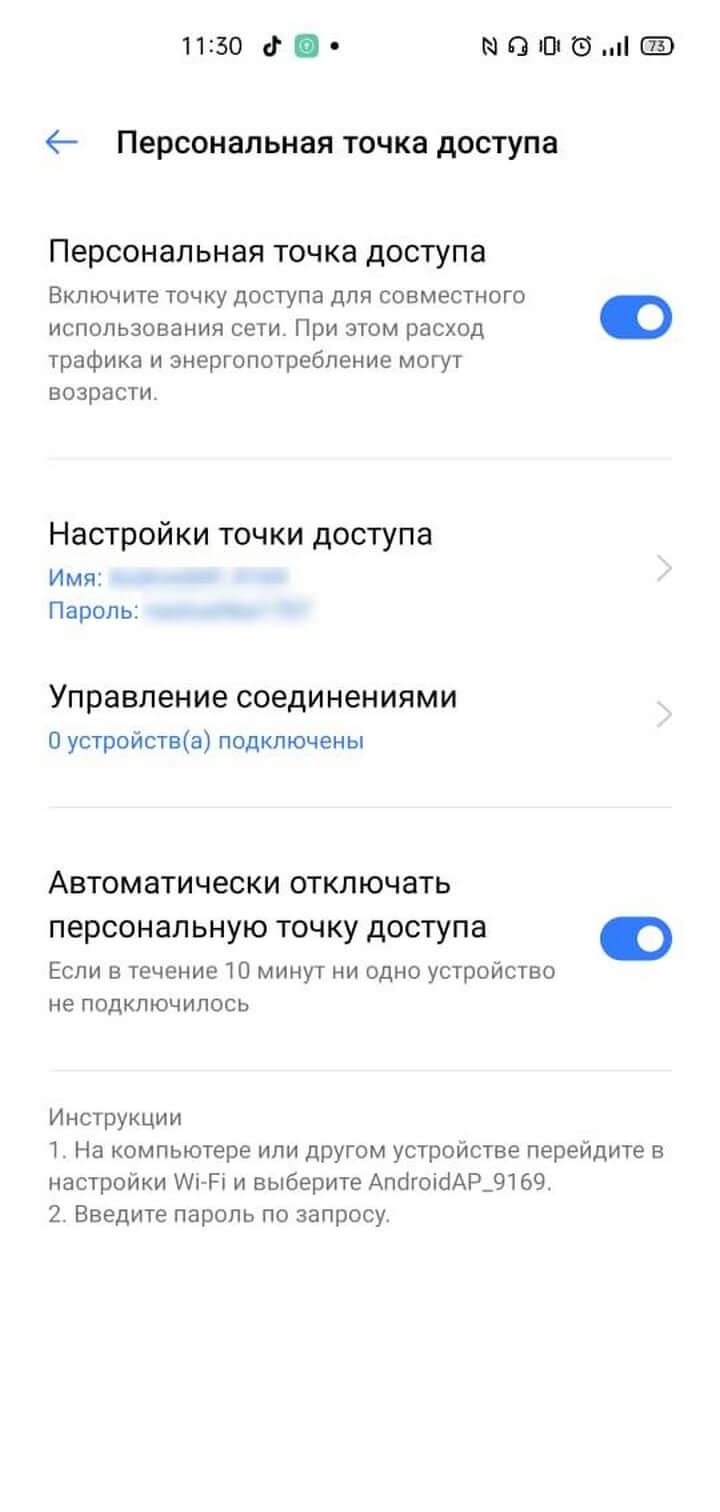
Мы делали скриншоты на смартфоне Realme. Для предыдущих версий этой мобильной операционной системы и на гаджетах других производителей последовательность действий может незначительно отличаться.
В разделе «Настройки точки доступа» вы можете задать имя точки доступа и при необходимости пароль. По умолчанию у вашей точки уже будет задано название, однако вы можете задать ей любое другое имя. Для этого выберите соответствующий пункт меню и вбейте своё название. Пароль минимум из восьми символов задаётся в общем разделе настроек точки доступа. Когда все изменения внесены, нажмите «Сохранить».
Если вы всё сделали правильно, в строке активных режимов в углу экрана появится иконка точки доступа.
Важно! Мобильный трафик, который вы раздаёте, оплачивается по вашему тарифу, если он не подразумевает безлимитного интернета. На «Тарифище» при этом нельзя без дополнительных опций раздать более 10 ГБ. Если на вашем тарифе есть опция «Много интернета», дающая безлимитный интернет, то первые 30 ГБ вы раздаёте без дополнительной платы. Далее стоимость раздачи составляет 80 рублей в день*. Сумма списывается только в те дни, когда вам понадобится раздавать интернет.Как раздать интернет МТС на iOS
Создание точки доступа на смартфонах Apple практически не отличается от процедуры на Android. Вам также нужно включить мобильный интернет. Далее:
- Перейдите в «Настройки».
- Выберите пункт «Сотовые данные».
- Нажмите на «Режим модема».
- В отдельном пункте при необходимости создайте пароль для подключения.
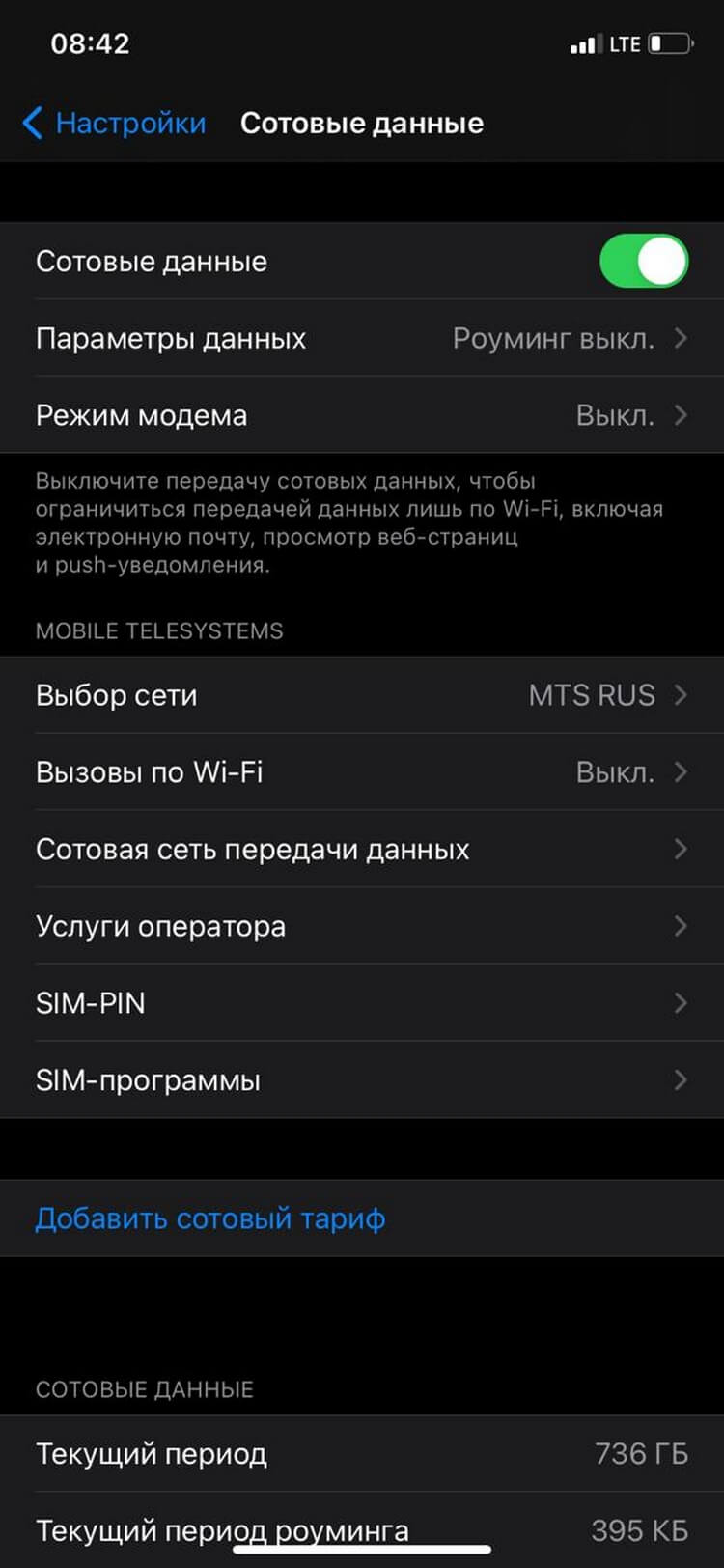
Обратите внимание, что в iOS 13 появился переключатель «Разрешать другим». При его активации iPhone будет раздавать интернет любому устройству при вводе пароля. В неактивном состоянии переключателя интернетом от смартфона смогут пользоваться лишь устройства с той же учётной записью Apple ID в iCloud.
Большинство смартфонов умеют не только потреблять интернет, но и раздавать его другим пользователям. Для этого требуется подключить выгодный тариф. МТС предлагает широкую линейку тарифных планов, куда входит определенный объем гигабайт. Но передавать допускается не больше 3-10 Гб. Ознакомьтесь, как раздавать интернет с МТС без ограничений.

Как активировать режим модема для раздачи интернета с МТС
Для начала рассмотрим, как включить раздачу интернета со своего телефона на Андроид. Создайте точку доступа, следуя инструкции:

Если пользуетесь телефоном, функционирующем на базе iOS, то порядок действий будет следующим:
- В меню телефона откройте раздел, в котором вносят изменения в настройки
- Найдите категорию «Сотовые данные».
- Выберите пункт, где активируют режим модема.
- Придумайте пароль и делитесь гигабайтами.

Если хотите делиться трафиком, ваш тариф должен соответствовать определенным условиям. Наиболее важные из них:
- используемый тариф должен быть предназначен для частного лица, а не корпоративного пользователя;
- наличие достаточного количества трафика;
- баланс телефона положительный;
- на тарифе предусмотрено списание ежедневной или ежемесячной абонентской платы;
- у вас нет ограничений на активацию точки доступа.

Раздаем интернет с МТС без ограничений с помощью специальных программ
Самыми оптимальными тарифами для передачи гигабайт другим абонентам являются «Безлимитище» и «Smart», но у них действует определенный лимит. Для его обхода воспользуйтесь специальными приложениями. Следуйте алгоритму:
- На свое устройство из Google Play или App Store скачайте программу TTL Master или TetherMe.
- После загрузки запустите приложение, нажав на его значок на экране телефона.
- На экране вы увидите значение Обычно это число 63, 64 или 65.
- В пустом поле ниже, где самостоятельно вносятся параметры TTL, укажите другое значение, отличающееся на одну цифру. Например, если на экране отобразилось 63, введите 64.
- Примените внесенные изменения, нажав соответствующую кнопку.
- Перезагрузите устройство для обновления данных.
- Раздавайте интернет без ограничений.

Если все равно будет стоять блокировка на передачу гигабайт, то в этом же приложении нажмите на кнопку «Попробовать правило iptables». При появлении ответа в виде «ОК» можете снова повторить попытку и поделиться интернетом.
Для внесения изменений через программу на некоторых телефонах могут потребоваться root-права. Ваши действия будут следующие:
Ясно дело, что на праздниках нужно делиться всем, и интернетом тоже, но МТС ввел ограничения – для раздачи Wi-Fi нужно платить 30 рублей в сутки (а хочется-то бесплатно), а это уже выше цены самого тарифа, да и любой домашний интернет будет стоить дешевле. При этом в первоначальные условия такие варианты не входили. МТС в Безлимитище поменял коней на переправе, а люди либо ушли, либо начали искать обходные пути в поисках своего дешевого безлимитного интернета (хотя о безлимитности за такую цену еще можно теперь поспорить). В этой статье как раз хотелось бы показать, как оператор вычисляет раздачу интернета, и как можно обойти этот запрет без переплаты. Начинаем!
Основы
Одна из основных проверок оператора для определения раздачи – проверка параметра TTL (time-to-live). И в Тарифище, и в Безлимитище эту проверку сделали тоже по этому числу. И чуть что расходится – сразу же запрещено. Попробую коротко объяснить, что это такое:
- TTL – число.
- TTL уменьшается каждый раз на 1 при прохождении сетевого пакета через узел (телефон, роутер, роутер провайдера и т.д. вплоть до сайта).
- TTL создан для ограничения бесконечного поиска цели в сети (например, если он задан в 32, то для поиска конечного сайта может быть использовано не более 32 точек маршрута, а если превышено – соединение сбрасывается).
- С помощью TTL на промежуточном узле можно вычислить количество пройденных точек.
Итого – оператор может проверить TTL на своих маршрутизаторах, и понять по расхождению стандартного числа, что имеется раздача по Wi-Fi. Один из наших вариантов обхода запрета – изменить параметр TTL самостоятельно на устройствах, которые подключены к раздающему телефону. Сделать это можно и на смартфонах, и на ноутбуках. Будем пробовать!
Для удобного ознакомления также предлагаю видеоинструкцию:
Какой TTL ставить?
На компьютере
Этот раздел для тех, кто подключается к раздающему смартфону с компьютера или ноутбука. Представляю подробную инструкцию по смене TTL.
- Запускаем редактор реестра. Проще всего это сделать, нажав клавиши + R и введя там «regedit»:
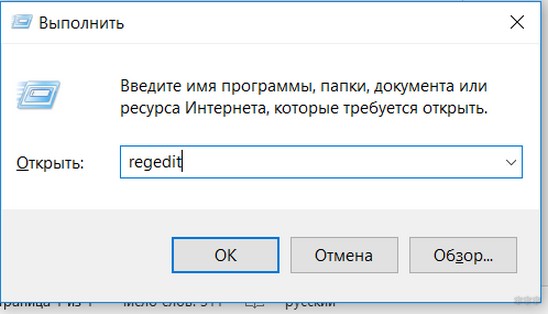
- В запустившемся редакторе переходим по веткам: «HKEY_LOCAL_MACHINE\SYSTEM\CurrentControlSet\Services\Tcpip\Parameters»
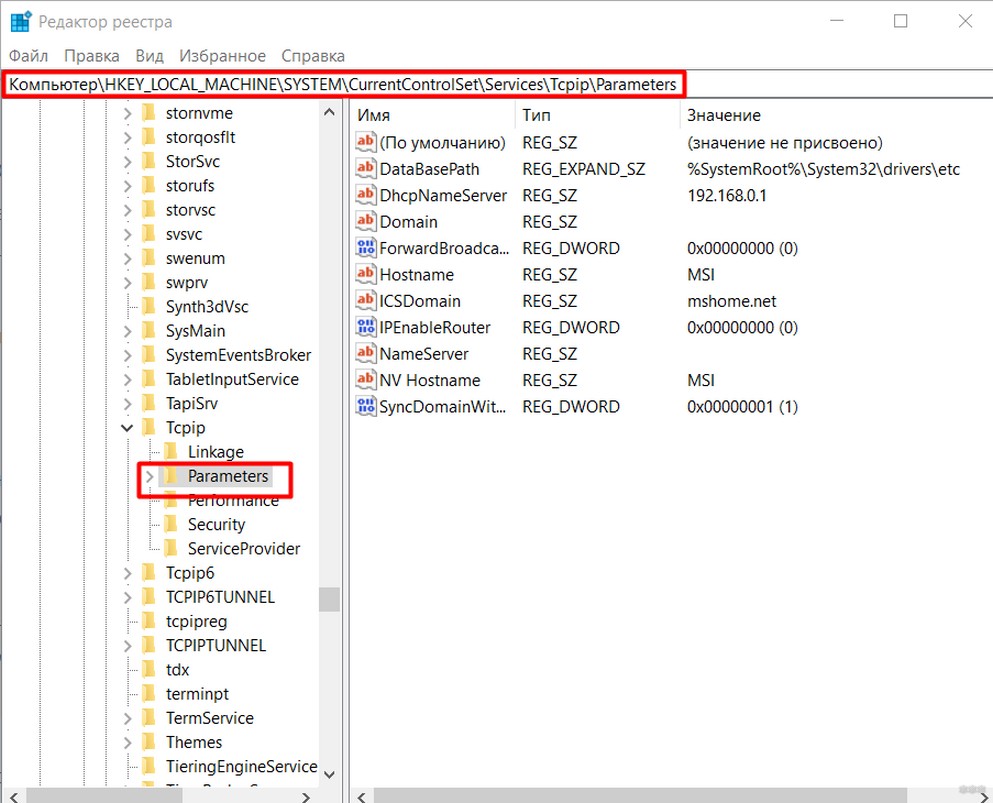
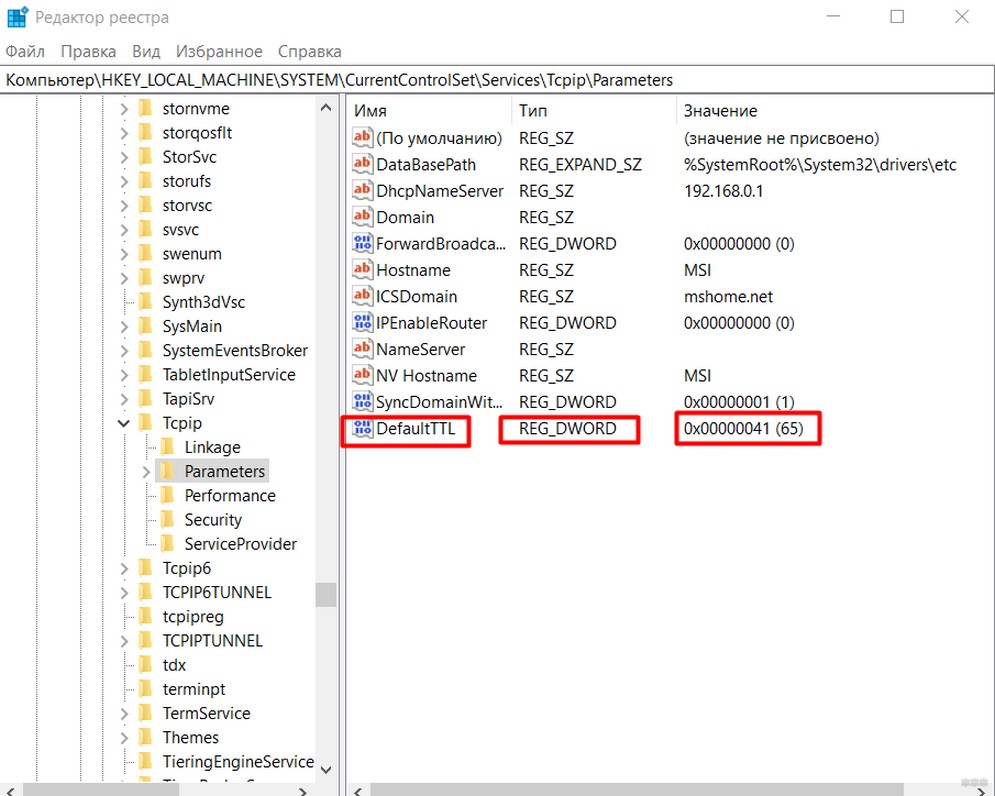
Сохраняем все значения, перезагружаем компьютер радуемся. Теперь у вас должно спокойно получиться раздать интернет с телефона на ноутбук.
Если вдруг что-то не получается – пишите об этом в комментариях, будем разбираться.
Для проверки правильности после перезагрузки, заходим в командную строку (то же сочетание Win+R, только команда «cmd»). А там вписываем команду:
Должно появиться значение нашего TTL:
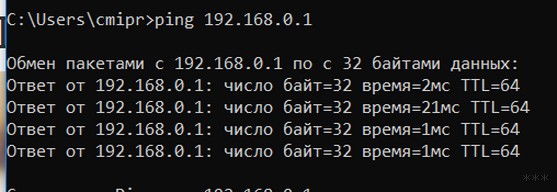
На рисунке выше должно быть не 64, а 65. Просто не мог перезагрузить ноутбук для применения новых параметров. У вас здесь должно быть именно 65.
На Android
Теперь самое время перейти к смартфонам. Пожалуй, на них чаще всего и пытаются раздать интернет. Тем более если речь идет про школьников) Здесь тоже можно спокойно поменять наш TTL. Будем пробовать.
Менять TTL нужно не на раздающем телефона, а на том, который подключается.
Для изменений нужно на телефоне получить доступ ROOT. Самый простой способ – установить приложение King ROOT, SuperSU или их аналоги. Способы смотрятся индивидуально под свою модель, наша статья не об этом. Не на всех устройства можно получить root права.
А теперь инструкция по дальнейшим действиям:
- Устанавливаем и запускаем через Google Play приложение TTL Master.
- На экране должно отображаться число (обычно 63). Наша задача – увеличить его на единицу. Вводим в поле значение 64 и применяем:
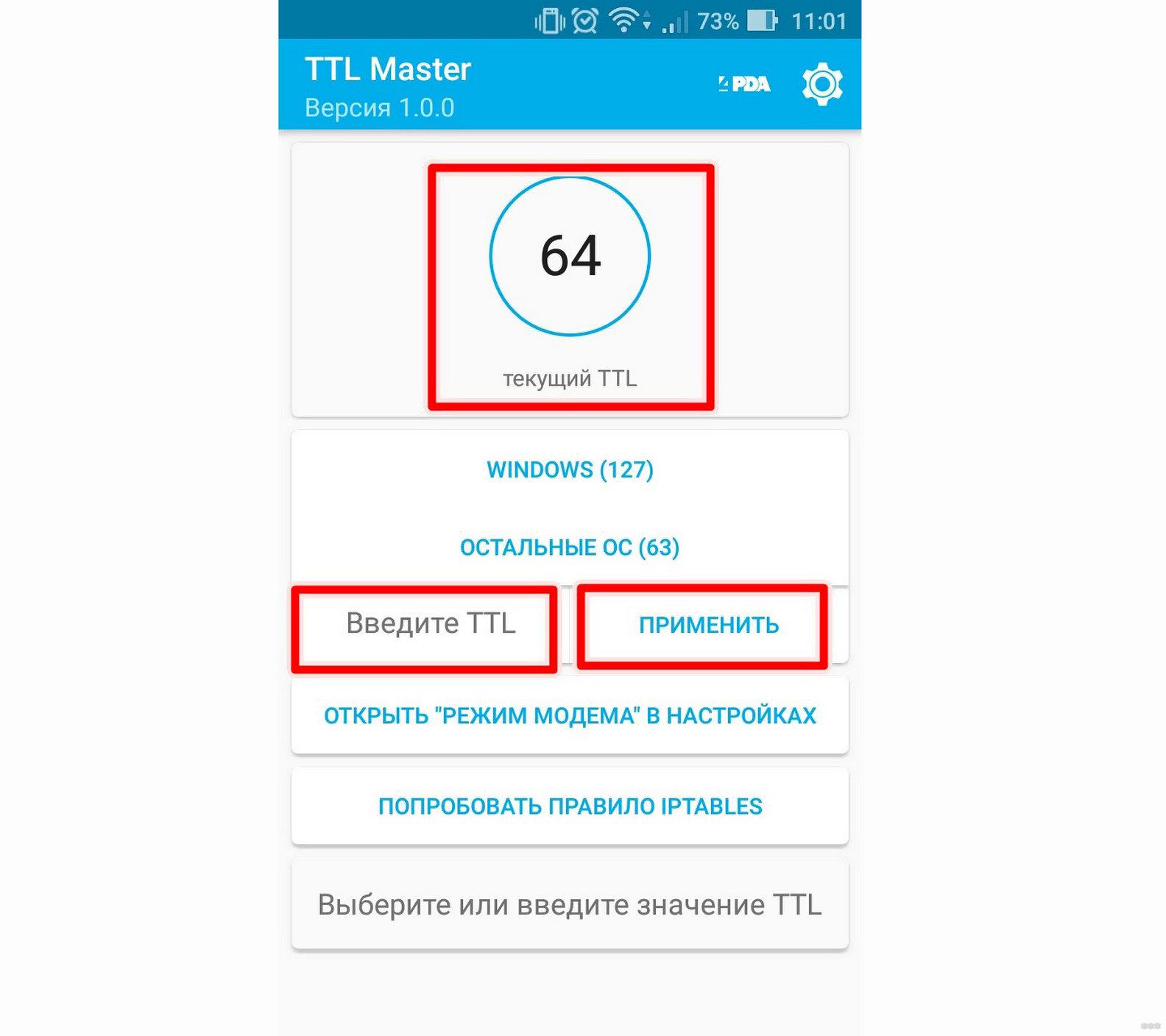
- Не перезагружаем смартфон, но разрываем соединение с Wi-Fi – как один из вариантов проще перейти в режим «В самолете». После подключаемся заново, настройки должны успешно примениться.
При перезагрузке телефона настройки сбрасываются на умолчания.
Можно обойтись и каким-нибудь Root Browser, т.к. все настройки на UNIX-подобных системах (Андроид в их числе) хранятся в файлах. Через наш скачанный браузер открываем файл:
И в параметре ip_default_ttl меняем 63 на 64. Сбрасываем соединение через режим «В полете» и получаем тот же результат.
Альтернативы
Некоторые сообщали о привязке по железу сим-карты к устройству на основе IMEI. При большом желании на специальных форумах типа 4PDA можно найти инструкцию под свою трубку по его замене, но изначально делать этого не рекомендую – есть риск получить «кирпич», а ограничение в основном все же вводится по TTL.
Еще в одной странной инструкции видел работу с файлом hosts – дескать оператор тарифного плана может блокировать отдельные адреса. Тогда здесь можно и руками повбивать значения, но по мне проще изначально перебить свои DNS на публичные от того же Google. Тогда все встанет на свои места.
Вот и все! Надеюсь, эта информация оказалась для вас полезной, и у вас удалось сделать обход ограничения МТС. Если у вас есть чем поделиться, дополнения, вопросы – пишите в комментариях к этой статье. Всем читателям будет полезно услышать актуальное мнение со стороны, ведь операторы не дремлют, а пути блокировок и обхода меняются.
Читайте также:

